kinemaster.co.id – Sebelum kita mengulik lebih jauh mengenai fitur Whatsapp backup, ada baiknya kita sedikit berkenalan dengan aplikasi pesan instant paling populer ini. Whatsapp merupakan salah satu aplikasi pesan instant populer saat ini. Dengan jumlah pengguna aktif mencapai 1,5 Milyar setiap bulan, aplikasi ini hampir tidak memiliki kompetitor di kategori yang sama.
Kenapa Whatsapp bisa sangat populer?
Salah satu faktor yang membuat aplikasi ini menjadi populer adalah karena Whatsapp merupakan aplikasi cross platform. Whatsapp tersedia di beberapa OS, seperti Android, iOS, MacOS, dan Windows. Selain itu, aplikasi ini juga menawarkan tampilan UI yang sangat sederhana dan mudah untuk di operasikan. Dengan segala kelebihan tersebut tidak heran aplikasi ini menjadi begitu populer.
Sekarang kita tahu bahwa aplikasi pesan instant satu ini termasuk jenis aplikasi cross platform. Mungkin ada pertanyaan dari kalian, bisa tidak ya kita memindah whatsapp dari OS A ke OS B tanpa harus kehilangan data? Jawaban-nya sangat bisa dan sangat mudah sekali.
Pada tutorial kali ini kami akan membagikan contoh memindahkan chat Whatsapp dari iPhone ke Android, tanpa harus kehilangan data.
Memindahkan isi chat Whatsapp
Tidak seperti Android, Whatsapp di iPhone tidak menyediakan fitur backup melalui Gdrive. Bahkan fitur untuk backup seluruh data secara manual juga tidak disediakan. Hanya ada pilihan untuk melakukan backup per-chat/Conversation secara manual.
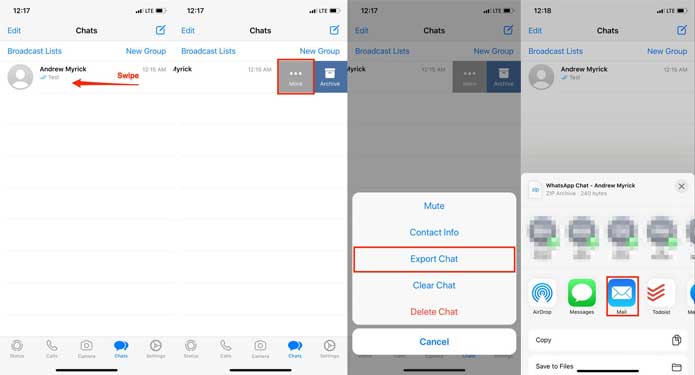
- Buka Aplikasi Whatsapp.
- Pilih chat yang ingin kalian backup/pindahkan, kemudian swipe ke kiri.
- Muncul dua pilihan ‘More’ dan ‘Archive’.
- Pilih menu More, kemudian pilih ekspor chat.
- Whatsapp akan membuat backup chat tersebut dengan format .zip.
Selanjutnya pilih dengan cara apa kalian ingin memindahkan backup chat tersebut, bisa dengan Airdrop, email, Whatsapp, atau disimpan secara manual ke memori penyimpanan.
Restore backup chat di perangkat Android
Sekarang kalian telah mengetahui cara melakukan backup chat Whatsapp pada iPhone, sekarang bagaimana cara me-restore backup chat tersebut ke perangkat Android? Berikut caranya.
1. Sebelum melakukan restore, pastikan akun Whatsapp di iPhone kalian sudah dalam keadaan Log-out.
2. Pastikan file backup sudah tersedia di penyimpanan ponsel kalian.
3. Masuk ke Whatsapp kemudian Log-in ulang.
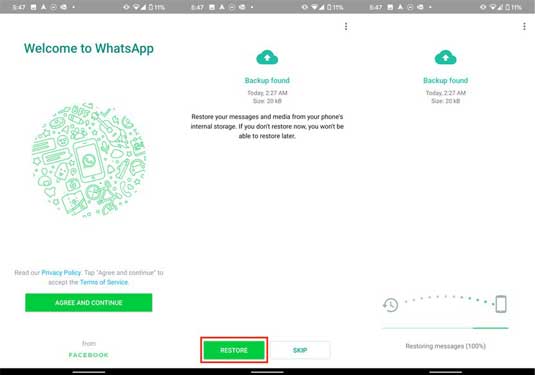
4. Sistem Whatsapp akan secara otomatis mencari file backup yang tersedia di penyimpanan ponsel.
5. Jika sudah terbaca/ketemu, selanjutnya kalian tinggal klik tombol restore.
6. Tunggu beberapa saat, dan kalian akan masuk ke beranda Whtasapp kalian beserta daftar chat yang sebelumnya telah kalian backup/pindahkan.
Bagaimana tutorial di atas, mudah bukan? Silahkan dipraktekan. Jangan lupa juga membaca, Deretan fitur – fitur keren Whatsapp yang jarang diketahui.